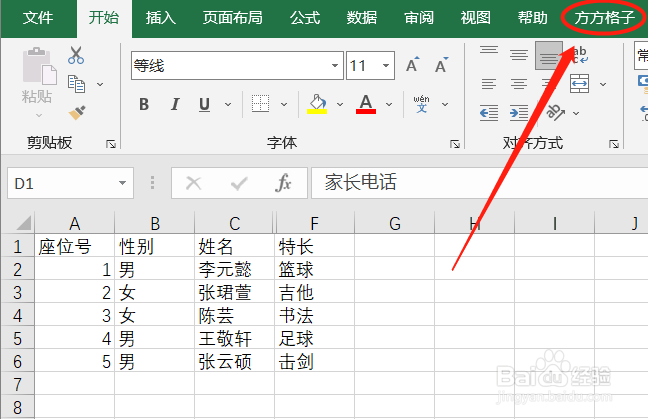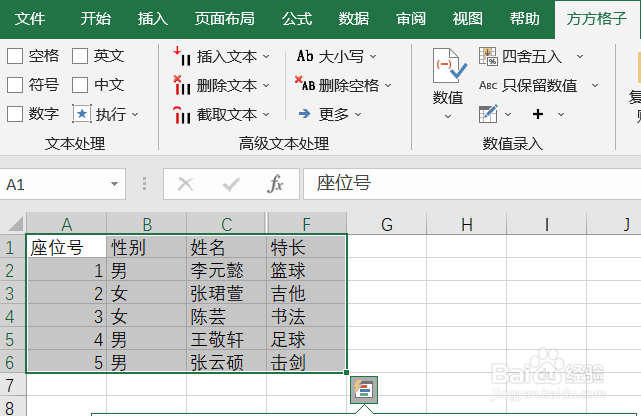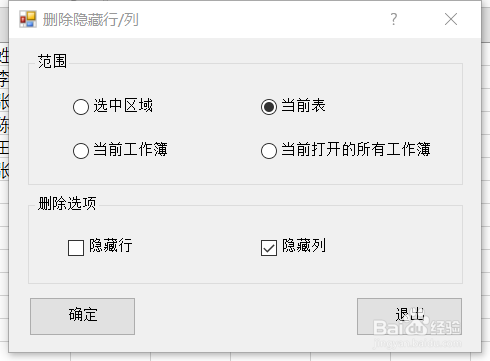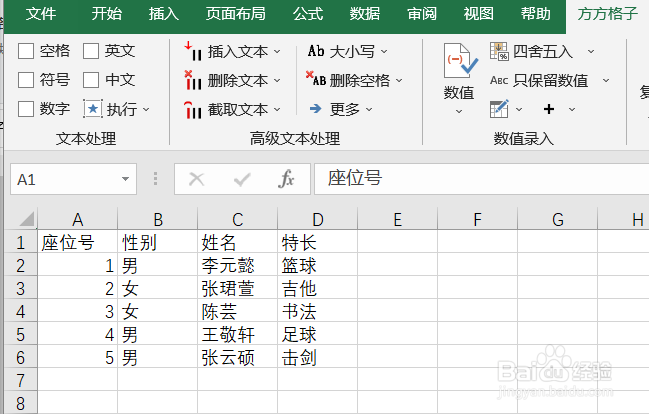Excel如何批量删除隐藏列
1、该例子,要求我们删除夹藏在文件中的隐藏列,我们可以这么做。打开Excel文件,点击”方方格子“选项卡。
2、选中需要处理的单元格区域,这里我选中A1:F5。
3、然后,我们在编辑模块点击“批量删除”。
4、这时,会出现一个下拉菜单,我们找到并点击“删除隐藏行/列”。
5、然后,会出现一个对话框,我们根据需要,点击“隐藏列”,后点击“确认”。
6、点击后,表格内的隐藏列就直接被删除啦!
声明:本网站引用、摘录或转载内容仅供网站访问者交流或参考,不代表本站立场,如存在版权或非法内容,请联系站长删除,联系邮箱:site.kefu@qq.com。
阅读量:75
阅读量:91
阅读量:35
阅读量:78
阅读量:78